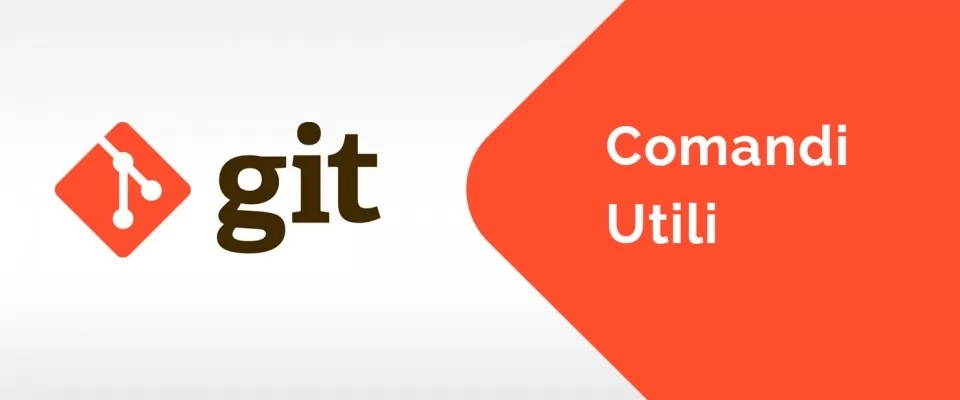Per gli sviluppatori, Git si é conquistato un posto di rilevanza e rappresenta una preziosa risorsa.
Git è un programma per la gestione delle versioni, trovate tutte le informazioni sul sito ufficiale o sulla pagina di wikipedia. Attenzione: non confondetelo con GitHub, che invece, é un servizio di hosting e di team collaboration, basato sulle funzionalità di Git.
Questo articolo è rivolto a chi usa git da poco tempo, vuole essere una sorta di cheat sheet per principianti.
Cominciamo.
Innanzi tutto bisogna creare una nuova directory, una volta dentro, per creare un nuovo repository git eseguire :
git init
Per effetturare un checkout di un repository, creare una copia di un repository in locale eseguendo il comando
git clone /path/del/repository
per un server remoto, il comando è invece:
git clone nome@host:/path/del/repository
Quindi , com'è strutturato il nostro l'ambiente di lavoro?
Dunque: la copia locale del repository è composta da tre "alberi" mantenuti da git. Il primo è la tua Directory di lavoro. Il secondo è l'Index che fa da area di transito per i files e per finire l'HEAD che punta all'ultimo commit fatto.
Come modificare o validare?
Con Git, puoi ovviamente fare delle modifiche, aggiungendole all'Index, usando
git add
Abbiamo appena compiuto il primo step nel flusso di lavoro in git. Per validare le modifiche, si utlizza:
git commit -m "Testo del Messaggio della commit"
In questo modo, il file si trova nell'HEAD, ma non ancora nel repository remoto.
Vediamo ora come si effettua "l'invio" delle modifiche.
Come specificato sopra, le modifiche effettuate fino ad ora, si trovano nell'HEAD della copia locale. Per inviare queste modifiche al repository remoto, bisogna eseguire il seguente comando:
git push origin master
Arrivati a questo punto, è necessario cambiare il master nel branch al quale si vogliono inviare i cambiamenti.
Se non avete copiato un repository esistente, e volete connettere il vostro repository ad un server remoto, è necessario aggiungerlo con il comando
git remote add origin
potete inviare le modifiche al server remoto specificato
Cosa sono i branch o ramificazioni?
I branch o, appunto, "ramificazioni') sono utilizzati per sviluppare features che sono isolate l'una dall'altra.
Il branch master è quello di default quando viene creato un repository. Si possonoi usare altri branch per lo sviluppo ed infine incorporarli (attraverso il 'merge') nel master branch una volta completati.
Proviamo a creare un nuovo branch chiamato "feature_personalizzata" e passiamo al nuovo branch usando
git checkout -b feature_personalizzata
torniamo sul master con
git checkout master
e cancelliamo il branch creato in precedenza
git branch -d feature_personalizzata
A questo punto, il branch non sarà più disponibile agli altri fino a quando non sarà inviato al repository remoto.
git push origin
Come aggiornare il repository locale?
Per aggiornare il repository locale alla commit più recente, è necessario eseguire il comando
git pull
nella directory corrente in modo da poter fare una fetch o recupero ed incorporare, il sopracitato merge, le modifiche fatte sul server remoto.
Per poter incorporare un altro branch a quello attulmente attivo (ad esempio il master), si usa
git merge
In entrambi i casi git prova ad auto-incorporare le modifiche.
Purtroppo questa procedura automatizzata non è sempre possibile e spesso sorgeranno dei conflitti che dovremmo risolvere manualmente modificando i file che git mostrerà. Dopo aver corretto questi files, dovrai marcarli come 'correttamente incorporati' tramite il comando:
git add
Git permette anche di visualizzare un'anteprima delle modifiche eseguendo
git diff
L'importanza dei tag
Raccomandiamo creare dei tags nel caso in cui il software venga rilasciato. Quello dei tg è un concetto già conosciuto, che esiste anche in SVN. Si possono creare dei tag 1.0.0 eseguendo:
git tag 1.0.0 1b2e1d63ff
La sequenza 1b2e1d63ff si riferisce ai primi 10 caratteri del commit che si vuol referenziare tramite questo tag. L'id della commit si ottiene tramite
git log
Se ci accorgiamo di aver commesso un errore (e capita spessissimo ;-) ) possimo sostituire i cambiamenti fatti in locale con il comando
git checkout --
Questa operazione rimpiazza le modifiche nell'albero di lavoro con l'ultimo contenuto presente in HEAD, mentre le modifiche all'index, così come i nuovi files, verranno mantenute.
Se invece, volete eliminare tutti i cambiamenti e commits fatti in locale, dovete recuperare l'ultima versione dal server e far puntare il nostro master branch a quella versione:
git fetch origin
git reset --hard origin/master
Parametri per un logging migliore
Esempio git log --oneline --graph
Diamo un'occhiata ai parametri a riga di comando più utili:
--author=“Manoweb"– Mostra solo le commit eseguite da un certo autore--name-only– Mostra soli i nomi dei file cambiati--oneline– Mostra i dati delle commit compressi su una riga--graph–Mostra l'albero delle dipendenze per tuttie le commit--reverse– Mostra le commit in ordine inverso (prima le commit più vecchie).--after–Mostra tutte le commit che sono avvenute dopo una certa data--before– Mostra tutte le commit che sono avvenute prima di una certa data
Immaginate di avere un cliente che vi chiede di presentare resoconti settimanali, ogni venerdì. Ogni venerdí, potete eseguire: git log --author="Manoweb" --after="1 week ago"--oneline , ed inviarlo al manager per la revisione.
Git ha molti più parametri a riga di comando che sono utili. Basta eseguire man git-log e vedere cosa succede :-).
Inoltre Git ha un parametro --pretty che permette di creare un output altamente personalizzabile.
Registrare le modifiche in un file
Esempio: git log -p filename
git log -p o git log -p filename permette di visualizzare non solo il messaggio di commit, l'autore e la data, ma anche le modifiche effettive che hanno avuto luogo in ogni commit.
Poi si può usare il normale comando di ricerca "slash" seguito dal termine di ricerca /{{{{termine-da-ricercare}}} per cercare le modifiche a una particolare parola chiave nel tempo. (Utilizzare le lettere minuscole n per passare al risultato successivo e le lettere maiuscole N per passare al risultato precedente).
Registrare le modifiche solo per alcune linee specifiche in un file
Puoi usare git blame filename per trovare la persona responsabile della modifica di ogni riga del file.
git blame è un ottimo strumento, ma a volte non fornisce sufficienti informazioni.
Un'alternativa è fornita da git log grazie al flag -L. Questo flag permette di specificare le linee particolari di un file al quale si è interessati. Quindi Git registrerebbe solo le modifiche rilevanti per quelle linee. E' una specie di git log -p.
git log -L 1,1:mio-file.txt
Risorse Utili:
installare Git
Alcuni clients grafici
- GitX (L) (OSX, open source)
- Tower (OSX)
- Source Tree (OSX, free)
- GitHub per Mac (OSX, free)
- GitBox (OSX)
Alcune guide